ここから本文です。
新しいテンプレートで、おまかせクリップがもっと楽しく!
このたび、Panasonic製ブルーレイレコーダーの一部製品に搭載している「おまかせクリップ」テンプレート・ダウンロードサービスの対応を、2021年5月をもちまして終了させていただくことになりました。
ご利用のお客様におかれましてはご不便をおかけいたしますが、何卒、ご理解くださいますようお願い申し上げます。
■ 準備
ファームウェアを更新すると、おまかせクリップのテンプレートをダウンロードできるようになります。
準備は、次の手順で行います。
◎ ネットワークの設定
「スタートメニュー」の「初期設定」を選択し、「かんたんネットワーク設定」から設定を行います。
既にネットワークの設定が済んでいる場合は、改めて設定していただく必要はありません。
◎ ファームウェアの更新
ファームウェアの更新は、本体をネットワークに接続して行う方法と、ファームウェアをPCにダウンロードした後にSDメモリカードを使って行う方法があります。
ファームウェアの更新は、こちらをご覧ください。
■ テンプレートをダウンロードしてみよう
「スタートメニュー」の「おまかせクリップ」を選択すると、おまかせクリップ画面が表示されます。画面の下にカラーキーの説明が追加されていることを確認してください。
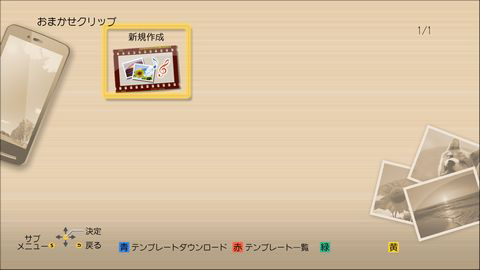 |
◎ サーバーに接続
リモコンの青ボタンを押すと、サーバーに接続します。
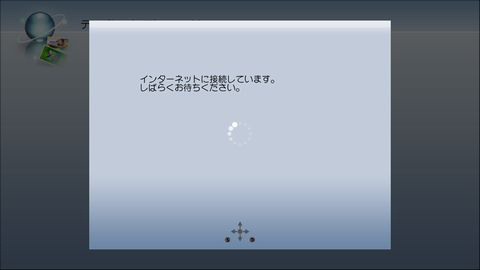 |
サーバーに接続すると、テンプレートダウンロード画面が表示されます。
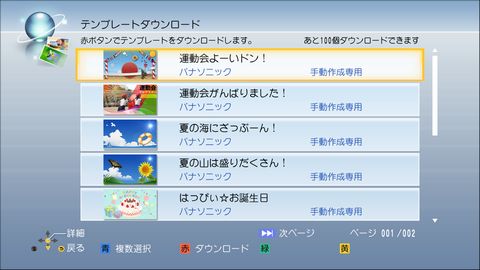 |
◎ テンプレートのダウンロード
リモコンの上下ボタンを押して、ダウンロードしたいテンプレートにフォーカスを移動させます。その後、赤ボタンを押すことで、テンプレートをダウンロードします。まず、開始確認を行います。
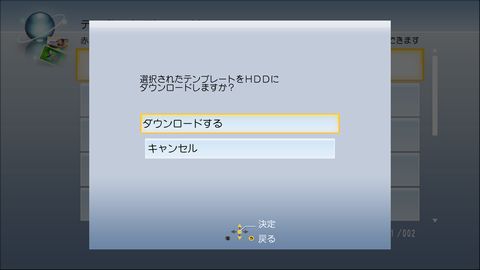 |
ダウンロードの開始確認が終わると、テンプレートのダウンロードを開始します。
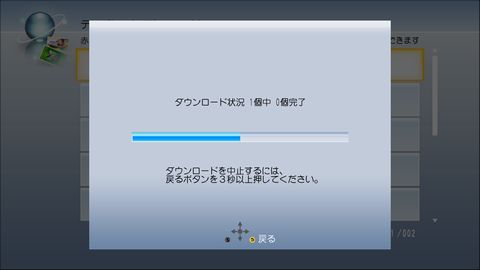 |
ダウンロードが完了すると、ダウンロードしたテンプレートはHDDに保存されます。
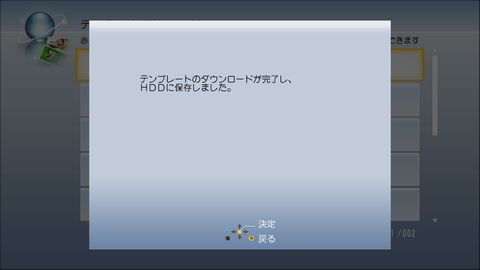 |
◎ 複数選択ダウンロード
テンプレートダウンロード画面で、リモコンの青ボタンを押すと、チェックマークを付けることができます。
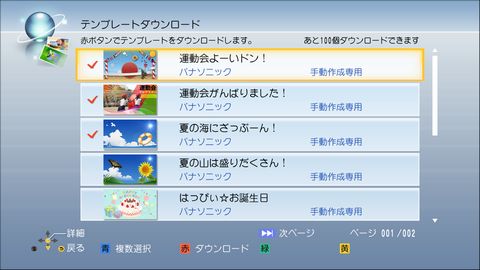 |
チェックマークを付けた後に赤ボタンを押すと、チェックマークを付けたテンプレートをまとめてダウンロードできます。
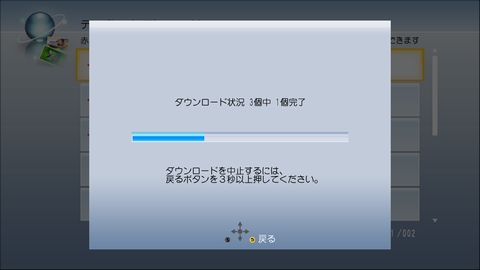 |
◎ テンプレート情報の確認
テンプレートダウンロード画面で、リモコンの決定ボタンを押すと、テンプレートの詳細情報を見ることができます。
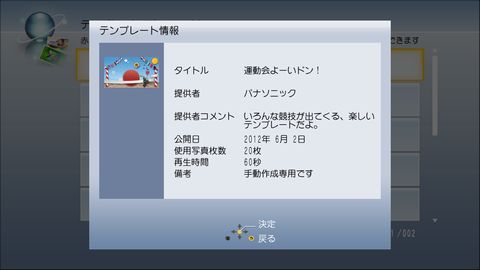 |
◎ よくあるご質問(FAQ)
| Q01. | テンプレートはいくつまでダウンロードできますか? |
| A01. |
100個までダウンロードできます。
|
| Q02. | ダウンロードを中止すると、それまでにダウンロードしたテンプレートも消去されますか? |
| A02. |
いいえ。中止するまでにダウンロードしたテンプレートは消去されません。
|
| Q03. | 「手動作成専用」とは何ですか? |
| A03. |
おまかせクリップの「新規作成」から利用できるテンプレートです。自動作成では使われません。
|
| Q04. | ダウンロード済のマークがあるテンプレートを、ダウンロードできますか? |
| A04. |
はい、ダウンロードできます(上書きされます)。
|
| Q05. | テンプレートをダウンロード中に、予約録画が始まるとどうなりますか? |
| A05. |
ダウンロードが中止されます。予約録画の開始は、4分前と3分前にメッセージでお知らせします。
|
| Q06. | 録画中にテンプレートのダウンロード機能を利用できますか? |
| A06. |
録画中はテンプレートのダウンロード機能をご利用いただけません。また、60分以内に開始する予約録画がある場合も、ご利用いただけません。
|
| Q07. | 他にもテンプレートのダウンロード機能を利用できない場合がありますか? |
| A07. |
ダビング中、PicMate送信中、ネットワーク接続ができない状態の場合には、ご利用いただけません。
|
| Q08. | 「利用規約に同意いただく必要があります」、「利用規約の更新がされました。」というメッセージが表示されました。 |
| A08. |
次の手順で利用規約をご確認ください。
|
■ ダウンロードしたテンプレートで、おまかせクリップを作ってみよう
「スタートメニュー」の「おまかせクリップ」から「新規作成」を選択すると、ダウンロードしたテンプレートを選んで、おまかせクリップを作ることができます。
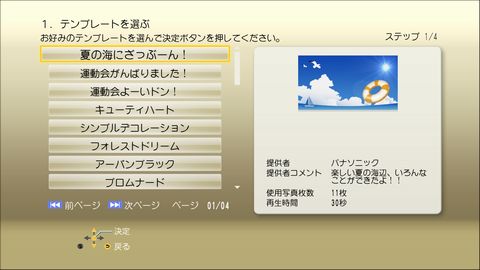 |
■ ダウンロードしたテンプレートの削除
「スタートメニュー」の「おまかせクリップ」から、赤ボタンを押すとテンプレート一覧画面が表示されます。
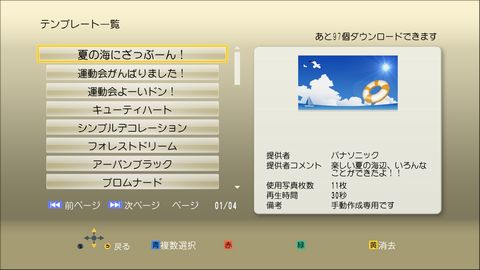 |
テンプレート一覧画面では、ダウンロードしたテンプレートの削除ができます。リモコンの上下ボタンを押して、削除するテンプレートにフォーカスを移動させます。その後、黄ボタンを押すことで、テンプレートを削除します。
また、青ボタンでチェックを付けた後に赤ボタンを押すと、チェックマークを付けたテンプレートをまとめて削除します。
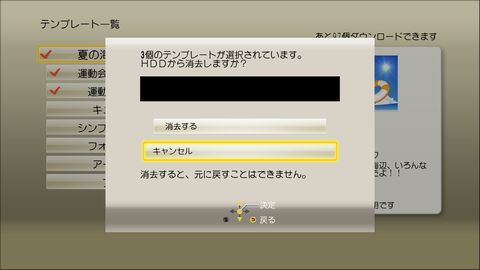 |
 |
◎ よくあるご質問(FAQ)
| Q01. | テンプレートを消去すると、消去したテンプレートで作ったおまかせクリップも消去されますか? |
| A01. |
いいえ。おまかせクリップは消去されません。
|
| Q02. | テンプレートの消去を中止すると、それまでに消去したテンプレートはどうなりますか? |
| A02. |
それまでに消去されたテンプレートは、元に戻りません。
|
| Q03. | 買ったときから既に内蔵されているテンプレートは消去できますか? |
| A03. |
いいえ。消去できません。
|
| Q04. | 個人情報リセットを実行すると、ダウンロードしたテンプレートは消去されますか? |
| A04. |
いいえ。消去されません。
|
■ お問い合わせ
■ 利用規約・免責
当社は、テンプレートダウンロードサービスおよびその内容の変更、追加、中断、停止など、および利用条件の変更、追加など(本サービスの保安上、工事上、その他の事情により行うものを含む)を、利用者への事前の通知なく行う場合があります。あらかじめご了承ください。
